Template adalah sebuah desain tampilan halaman blog atau website yang berisikan dokumen file model-model tambahan yang dikodekan ke dalam bahasa program dan siap pakai. Template merupakan salah satu identitas Anda, karena orang akan melihat pencitraan diri Anda melalui tampilan template blog atau website yang telah Anda publish.
Ada beberapa tips sebelum memilih atau merubah tampilan template blog Anda, yaitu :
1. Tentukan Tujuan, Visi dan Misi Blog
Ketika Anda membuat blog, Anda pasti telah memikirkan apa tujuan, visi maupun misi dari blog yang Anda buat tersebut. Template yang akan Anda pilih juga harus mewakili dari tujuan, visi atau misi Anda itu. Contohnya, bila Anda membuat blog tentang pembelajaran tetapi Anda memilih template yang berwarna pink dan background yang dihiasi bermacam bunga, maka hal ini tidak akan sesuai dengan tujuannya. Bila Anda membuat blog untuk tujuan bisnis online atau iklan, maka pilihlah template yang cukup mewakili bisnis Anda dan sediakan kolom untuk meletakkan iklan atau atribut bisnis lainnya.
Carilah template yang menarik dan eye catching bagi Anda maupun bagi pengunjung blog Anda. Luangkan waktu lebih untuk memilih template yang sesuai dengan tujuan blog Anda dan yakinkan bahwa Anda benar-benar memilih template itu. Jangan sampai suatu saat Anda merasa menyesal karena menemukan template yang lebih baik dari yang Anda gunakan sekarang, yang pada akhirnya Anda memilih untuk mengganti template yang telah Anda pasang sebelumnya.
Sebelum kita lanjut kepada pokok masalahnya, saya akan menerangkan sedikit tentang template yang ada di Blogger. Banyak template yang gratis dan banyak juga template yang di perjualbelikan. Bila Anda menggunakan fasilitas template gratis (baik itu yang ada di Blogger atau template yang bisa di download) maka Anda membutuhkan waktu luang yang lebih banyak untuk mengotak-atik template tersebut. Mulai dari background, warna background, style tulisan judul blog, ukuran tulisan, warna tulisan, dan sebagainya. Terkesan ribet dan merepotkan memang, tapi ada keasyikan tersendiri ketika kita melakukan berbagai eksperimen agar tampilan template blog menjadi lebih menarik dan sempurna.
Sedangkan template yang dijual, biasanya Anda hanya tinggal mengisi postingan tulisan saja. Karena semua fasilitas yang Anda butuhkan telah terpenuhi. Tentunya ada yang berbayar dengan sistem request dan ada juga template yang berbayar dengan full version.
Untuk TO Nge-Blog kali ini, saya akan membedah semua fasilitas template yang ada di Blogger. Berikut ini adalah langkah-langkah untuk mengubah tampilan template blog Anda, yaitu :
1. Log in ke blog Anda di alamat www.blogspot.com dengan menggunakan username dan password Anda masing-masing.
2. Anda akan langsung menuju ke halaman Dasbor seperti pada gambar di bawah ini. Kemudian Anda klik menu RANCANGAN, seperti yang saya tunjukkan dengan tanda panah.
3. Anda akan dibawa ke tampilan di bawah ini :
4. Halaman Rancangan ini terbagi atas 3 sub halaman lagi, yaitu :
a. Elemen Laman
Halaman ini adalah tampilan big line (garis besar) dari tampilan template blog Anda. Di halaman ini Anda dapat menambahkan beberapa elemen tambahan gadget seperti Statistik Blog, Pengikut, Gambar, Video, Polling, Profil, Arsip Blog, dan script HTML untuk meletakkan widget iklan Anda.
b. Edit HTML
Halaman ini digunakan bila Anda akan mengganti template bawaan ke template yang telah di download atau dibeli. Di halaman ini Anda akan meilhat script atau kode-kode pemograman dari blog Anda. Untuk seorang blogger pemula, saya tidak menyarankan Anda mengutak-atik halaman ini, kecuali bila Anda mengerti dan paham tentang kode-kode pemograman sebuah web. Karena, bila Anda melakukan manipulasi kode di script pemograman tersebut maka akan berakibat fatal kepada tampilan blog Anda.
c. Perancangan Template
Halaman ini adalah halaman yang akan kita bedah sampai ke detailnya, agar tampilan template blog Anda menjadi lebih cantik, fresh dan sesuai dengan keinginan Anda.
5. Klik pilihan menu PERANCANGAN TEMPLATE, maka Anda akan dibawa ke halaman ini :
a. Poin nomor 1 adalah Tampilan Dinamis, adalah pilihan template yang dinamis. Tampilan template jenis ini baru saja diluncurkan oleh Blogger dan sangat eye catching, bahasa awamnya keren. Tapi, bila Anda memilih jenis template ini, maka Anda tidak akan bisa melakukan manipulasi apapun dengan tampilan template Anda. Sesuai dengan jenisnya, dinamis, artinya tidak bisa diubah-ubah.
b. Poin nomor 2 adalah tombol untuk melihat jenis template yang lainnya. satu jenis template, misalnya Tanda Air atau PT Keren Sekali, memiliki beberapa pilihan template lagi, sehingga lebih beragam dan Anda tetap bisa melakukan manipulasi apapun dengan tampilan template blog Anda.
c. Coba Anda lihat-lihat sejenak, jenis template mana yang cocok dengan selera atau tujuan blog Anda.
6. Setelah Anda puas melihat tampilan template-template tersebut, sekarang Anda klik menu LATAR BELAKANG. Maka akan tampil seperti gambar di bawah ini :
a. Bila Anda klik poin nomor 1 maka akan keluar tampilan seperti di bawah ini. Tombol ini berfungsi untuk merubah atau mengganti warna dari Tema Warna Utama dai Blog Anda.
b. Bila Anda klik poin nomor 2 maka akan keluar tampilan seperti di bawah ini. Tombol ini berguna untuk mengganti background blog Anda menjadi objek apapun yang Anda inginkan. Silahkan dilihat-lihat gambar mana yang cocok untuk blog Anda, tapi kalaupun Anda merasa tidak ada yang keren, silahkan upload gambar atau foto pribadi Anda. Klik menu UNGGAH GAMBAR dan upload gambar atau foto pilihan Anda sebagai background blog.
7. Bila Anda telah selesai memilah dan memilih, silahkan klik tombol SELESAI. Lihat perubahan pada tampilan template blog Anda. Kurang cantikah? Masih kurang sesuai dengan selera Anda? Tidak cocok dengan tujuan blog Anda? Silahkan di pilih kembali background-nya, tapi, jangan terlalu lama memilih nanti Anda sendiri yang bingung menentukan mau menggunakan background yang mana J
8. Bila telah selesai, sekarang masuk ke menu berikutnya yaitu menu SESUAIKAN LEBAR. Pada halaman ini, Anda bisa melakukan perubahan pada lebar halaman blog Anda. Bila Anda bingung bagaimana mengatur dan melihat perubahannya, maka kita lompati dulu langkah ini dan menuju ke langkah berikutnya.
9. Klik menu TATA LETAK. Halaman ini menunjukkan kerangka dari tampilan template blog Anda. Anda bisa memilih kerangka manapun yang Anda inginkan. Kerangka ini terbagi menjadi dua bagian yaitu Tata Letak Isi dan Tata Letak Kaki.
a. Tata Letak Isi adalah fungsi yang mengatur letak kerangka pada isi blog. Anda bisa memilih tipe ini dari nomor 1 s.d 8, tergantung kepada keinginan Anda. Biasanya, para blogger memilih tipe nomor 2, 5 atau 6.
Contoh dari isi blog adalah :
b. Tata Letak Kaki adalah fungsi yang mengatur letak kerangka pada kaki blog. Anda bisa memilih tipe ini dari huruf A s.d C, tergantung kepada keinginan Anda. Biasanya, para blogger memilih tipe A atau B.
Contoh dari kaki blog adalah :
10. Setelah Anda memilih tipe tata letak template blog Anda, maka kita kembali ke langkah sebelumnya, yaitu pada menu SESUAIKAN LEBAR. Pada halaman ini, Anda akan mengatur lebar dari tata letak yang telah Anda tentukan tadi. Anda bisa menyesuaikan lebarnya sesuai dengan format yang Anda inginkan.
Saya menggunakan tipe Letak Isi nomor 5 dan Letak Kaki A, sehingga penampakannya seperti gambar ini. Untuk tanda panah paling atas adalah tombol untuk mengatur lebar blog Anda secara keseluruhan. Sedangkan panah di sebelah kanan dan sebelah kiri adalah tombol untuk mengatur lebar dari Letak Isi di sebelah kiri dan kanan blog.
11. Sekarang menuju ke menu TINGKAT LANJUT. Di halaman ini, masih banyak yang bisa Anda lakukan untuk memanipulasi sedemikian rupa agar tampilan blog Anda menjadi sempurna.
a. Teks Laman
Anda bisa melakukan manipulasi dengan huruf yang terdapat pada halaman inti blog Anda (postingan tulisan). Pada gambar di bawah ini, terlihat item-item apa saja yang bsia Anda rubah ukuran, warna dan style hurufnya. Pada kotak berwarna merah yang ditunjukkan oleh tanda panah adalah yang dimaksud dengan Teks Laman.
b. Latar
Adalah warna dasar dari isi blog. Di sini Anda bisa merubah warna latar belakang isi blog Anda. Isi dari blog diperlihatkan pada garis putus-putus berwarna merah yang ditunjukkan pada tanda panah.
c. Link
Adalah sebuah tulisan yang bila di klik akan mengarah kepada sebuah halaman lainnya. pada menu ini, Anda bisa memilih warna apa yang cocok dan sesuai untuk tulisan link dengan tampilan blog Anda. Pada gambar di bawah ini, link ditunjukkan oleh tanda panah. Coba Anda perhatikan pilihan warna yang ada pada kolom warna dan tampilan warna pada link di blog saya. Pilihan warna link juga terserah Anda, bisa sama semua seperti saya, atau berbeda warna sesuai dengan selera Anda.
d. Judul Blog
Judul blog adalah judul blog yang telah Anda tentukan ketika membuat blog, bila dirasa judul blog Anda kurang sesuai, Anda masih dapat melakukan edit dan mengganti judul blog tersebut. Pada gambar di bawah ini, terlihat bahwa saya menggunakan style huruf Rock Salt, berukuran 50px, dan berwarna putih.
Sekarang, silahkan Anda melakukan edit terhadap judul blog Anda sesuai dengan style yang Anda inginkan.
e. Deskripsi Blog
Adalah berupa penjelasan singkat tentang blog Anda. Deskripsi blog dapat Anda tulis pada menu Dasbor, Setelan dan isilah deskripsi blog pada kolom Uraian. Pada contoh gambar di bawah ini, tidak terlihat adanya deskripsi blog, karena saya memang tidak mengisi informasi apapun tentang deskripsi blog saya. Letak deskripsi blog akan terlihat pada kolom di bawah judul blog seperti yang terlihat dan di tunjukkan pada tanda panah di bawah ini.
f. Teks Tab
Adalah menu tambahan yang bila di klik akan mengarah kepada halaman yang lain. Fungsinya sama dengan link, tapi tempatnya yang berbeda. Saya juga tidak menggunakan menu ini, jadi saya mengambil contoh gambar dari blog saya yang lain yang menggunakan fungsi Teks Tab ini.
g. Latar Tab
Adalah warna latar belakang dari Teks Tab. Pada gambar di bawah ini, Teks Tab diperlihatkan oleh tanda panah yang bernomor 1, sedangkan Latar Tab ditunjukkan oleh tanda panah yang bernomor 2.
h. Header Tanggal
Adalah menu untuk melakukan edit terhadap penulisan tanggal di blog Anda. Anda dapat melakukan edit untuk style (jenis tulisan), ukuran dan warna dari tampilan tanggal di blog Anda. Header Tanggal diperlihatkan pada gambar di bawah ini.
i. Entri
Adalah sub menu untuk mengedit judul tulisan yang telah Anda posting. Pada gambar di bawah ini Entri di tunjukkan pada tanda panah.
j. Catatan Kaki Entri
Adalah sub menu untuk mengedit tampilan dari keterangan tulisan yang telah di posting. Pada Catatan Kaki Entri ini menjelaskan tentang informasi tulisan tersebut, di posting oleh siapa, keterangan waktu posting maupun berapa orang yang telah memberikan komentarnya. Catatan Kaki Entri ditunjukkan pada tanda panah seperti gambar di bawah ini.
k. Gadget
Adalah sub menu untuk mengedit tulisan Gadget pada blog. Gadget di sini dapat diartikan sebagai tambahan fasilitas yang telah Anda input pada halaman Rancangan di sub menu Elemen Laman. Contoh Gadget dapat ditunjukkan pada gambar di bawah ini.
l. Footer
Adalah sub menu untuk mengedit tampilan keterangan blog yang terletak pada bagian paling bawah blog. Footer biasa disebut sebagai “kaki blog” karena pada bagian ini orang akan dapat mengetahui infromasi dari software jenis apa yang digunakan atau dari legalitas mana blog ini dibuat. Blog yang menggunakan fasilitas Blogger dari Blogspot secara otomatis akan mendapat kalimat Footer seperti pada gambar dibawah ini.
m. Tautan Catatan Kaki
Adalah sub menu untuk mengedit tampilan dari keterangan komentar tulisan yang telah di posting. Tautan Catatan Kaki ditunjukkan pada tanda panah seperti gambar di bawah ini.
n. Tambahkan CSS
Adalah merupakan sub menu untuk melakukan tindakan edit atau memanipulasi program secara CSS. CSS adalah singkatan dari Cascading Style Sheet merupakan salah satu teknologi yang digunakan untuk memperindah tampilan halaman web atau blog. Bila diartikean secara awam, CSS merupakan salah satu pekerjaan yang berhubungan dengan pemograman web atau blog, dimana seorang programmer akan melakukan manipulasi kode-kode yang terdapat di dalam web atau blog tersebut. Berikut ini gambar dari sub menu Tambahkan CSS.
12. Bila semua langkah di atas telah Anda kerjakan, silahkan menekan tombol berwarna orange yang bertuliskan TERAPKAN KE BLOG. Bila proses penyimpanan tampilan template yang telah diedit atau dirubah tersebut telah selesai, silahkan menekan pilihan menu LIHAT BLOG untuk melihat perubahan tampilan blog Anda.
13. Apabila tampilan blog Anda dirasa masih kurang keren, silahkan mengulang kembali langkah-langkah pengeditan untuk mempercantik tampilan template blog Anda.
Demikianlah panduan singkat mempercantik blog dengan template. Semoga ilmu ini dapat berguna. Bila ada pertanyaan silahkan diajukan melalui komentar atau email.
Silahkan mengikuti Training Online Bersama Rumah Blog Indonesia berikutnya ya :)




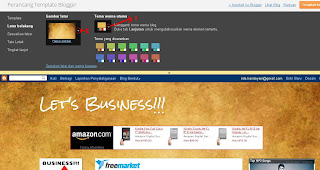













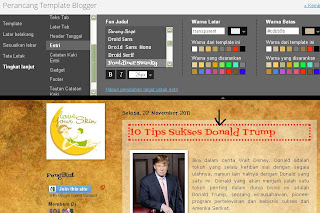













0 komentar:
Posting Komentar